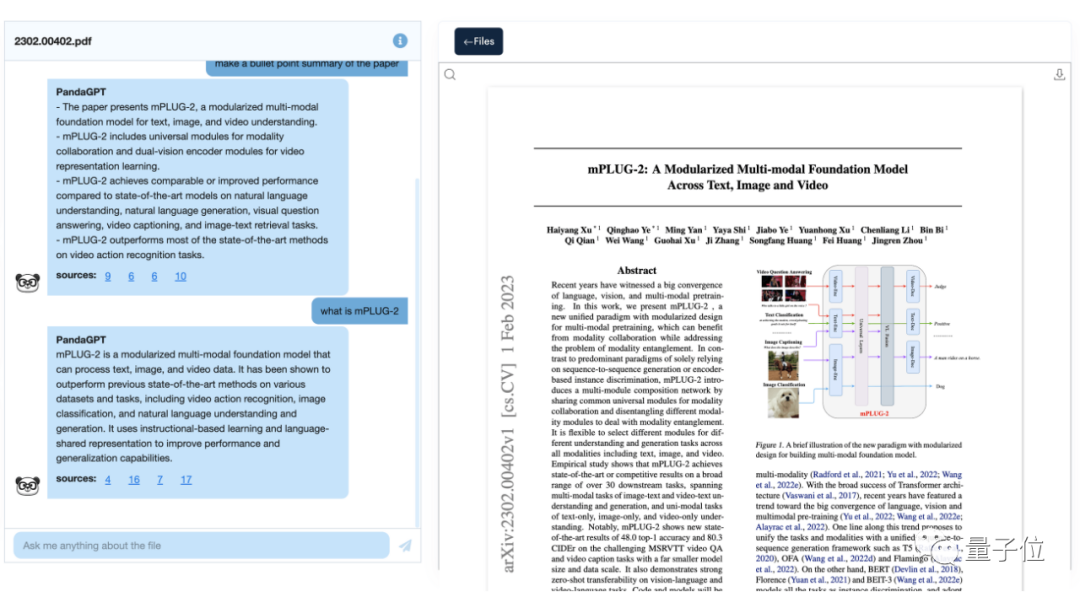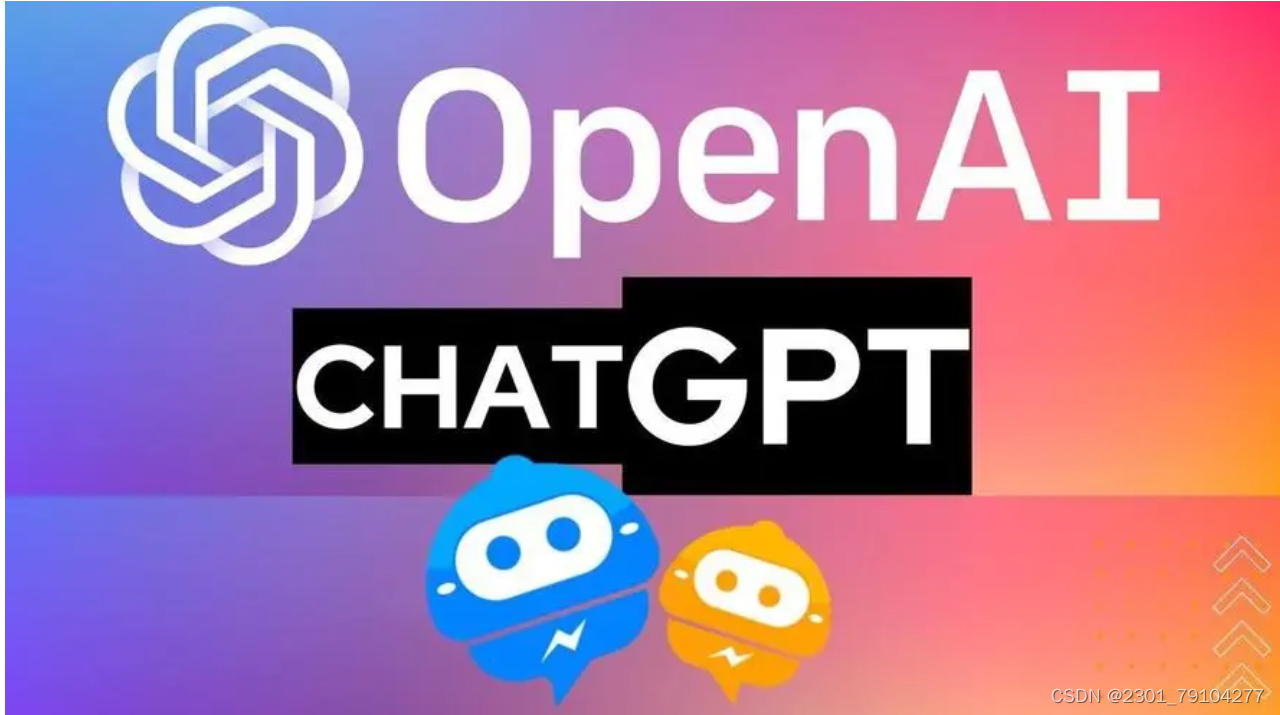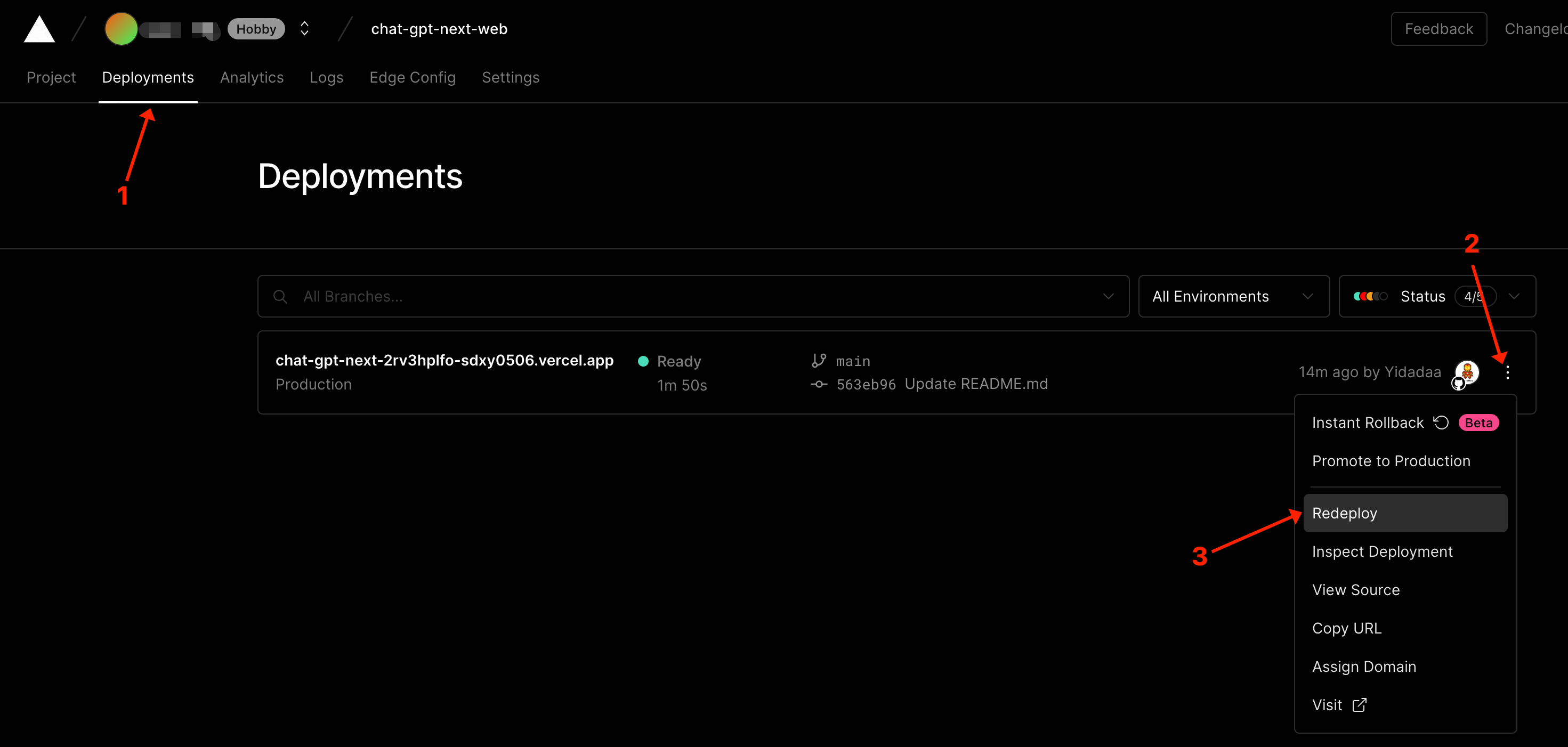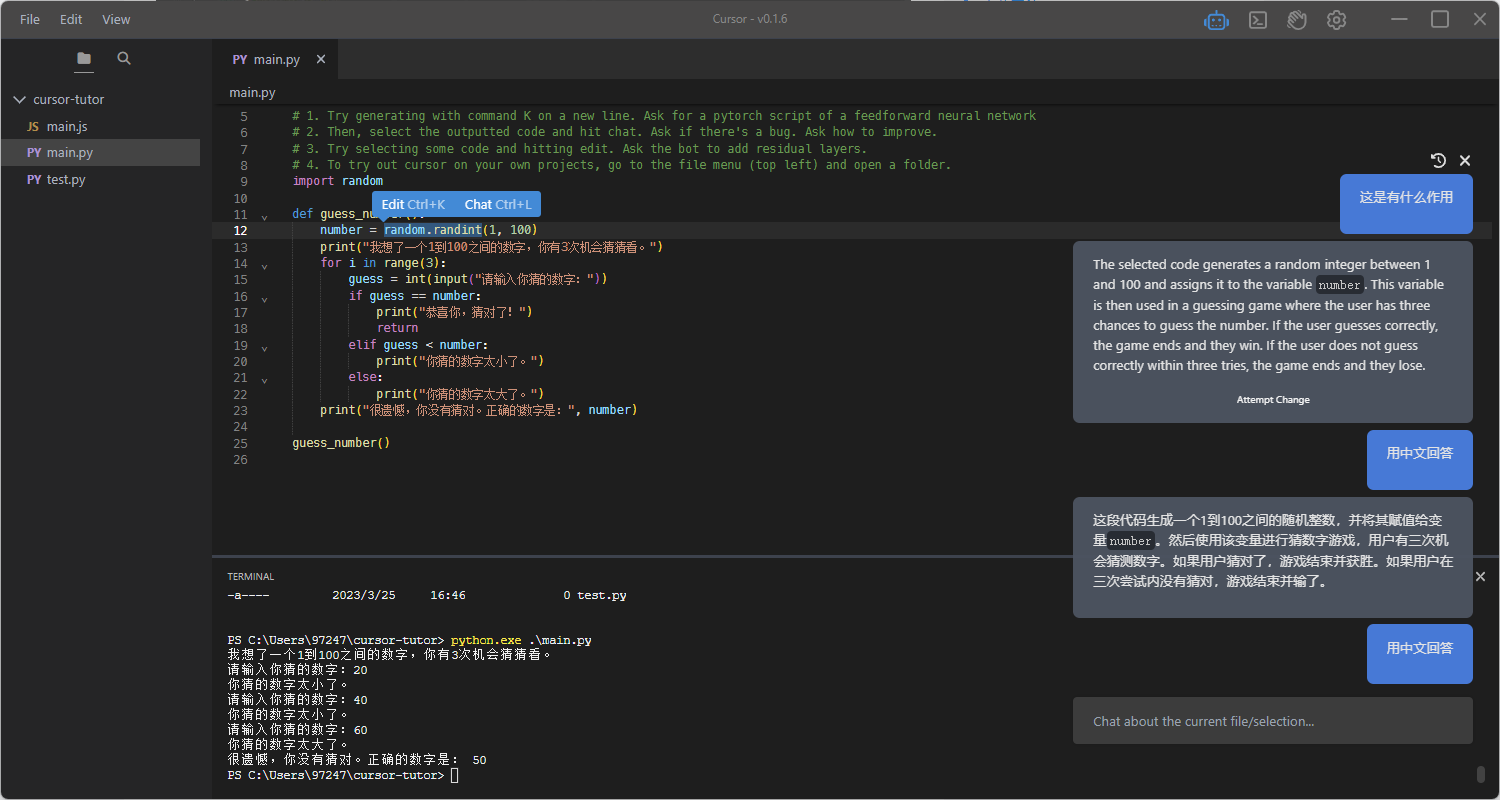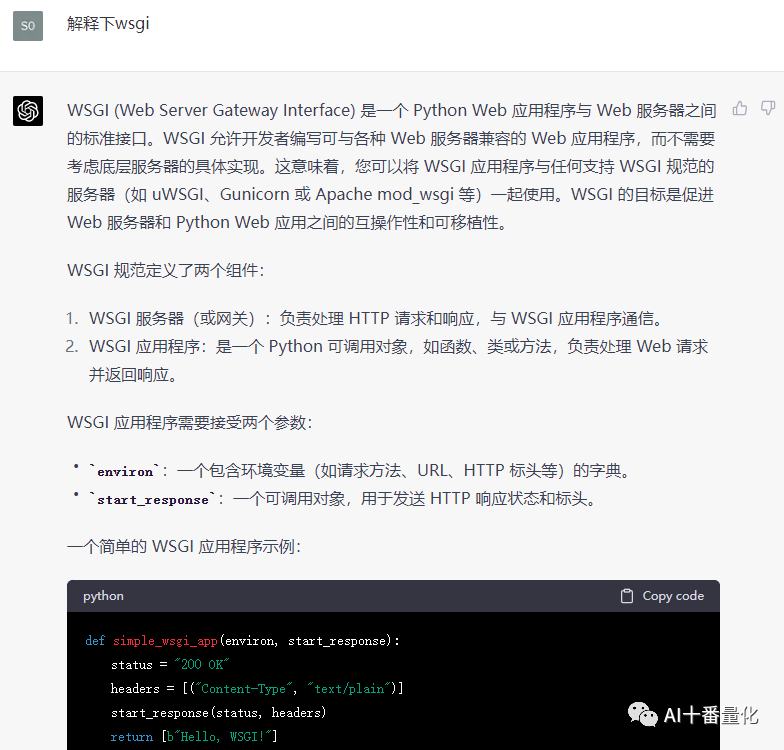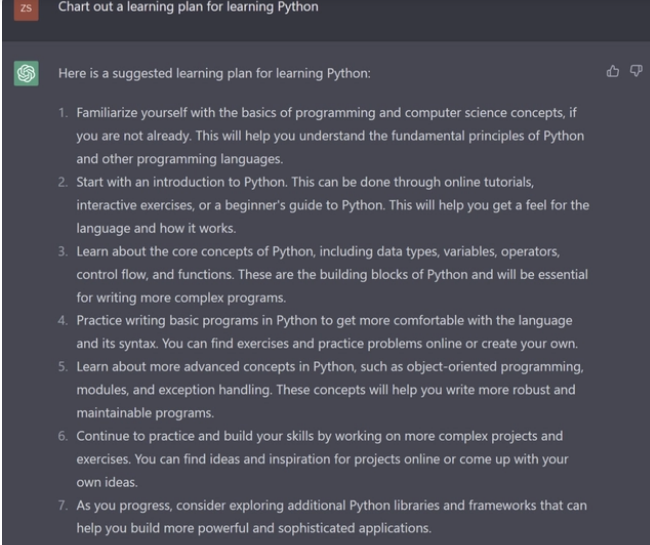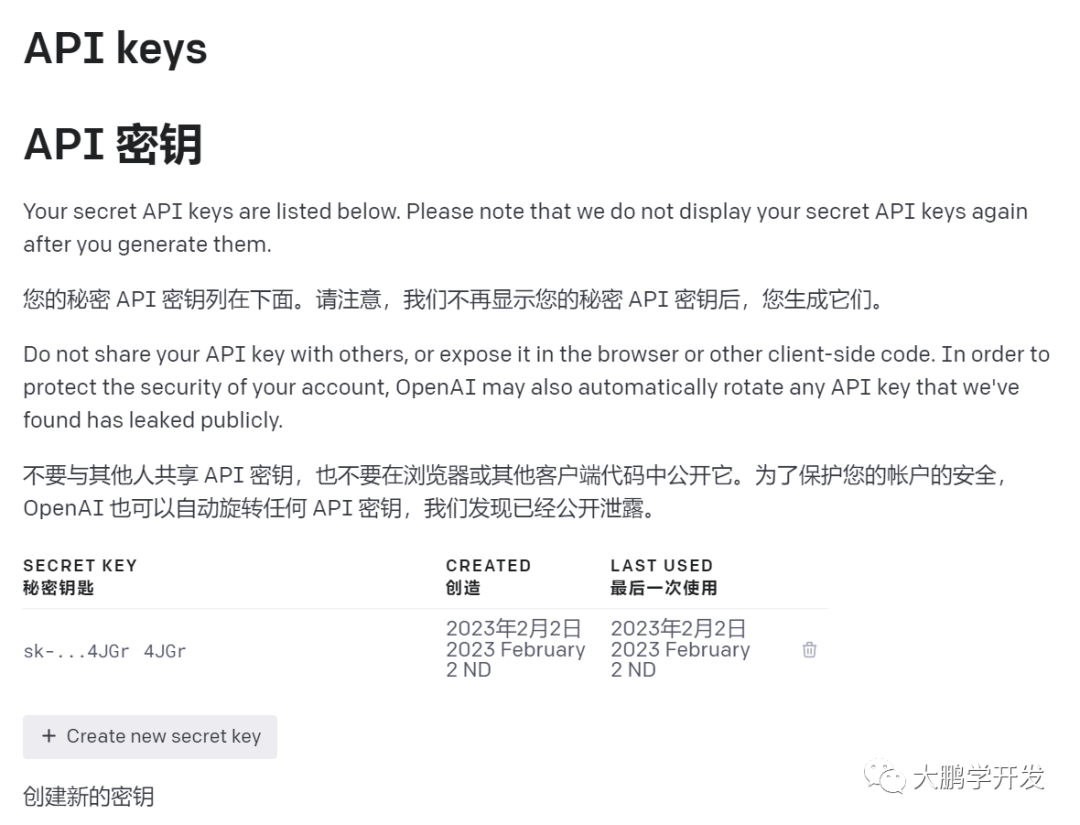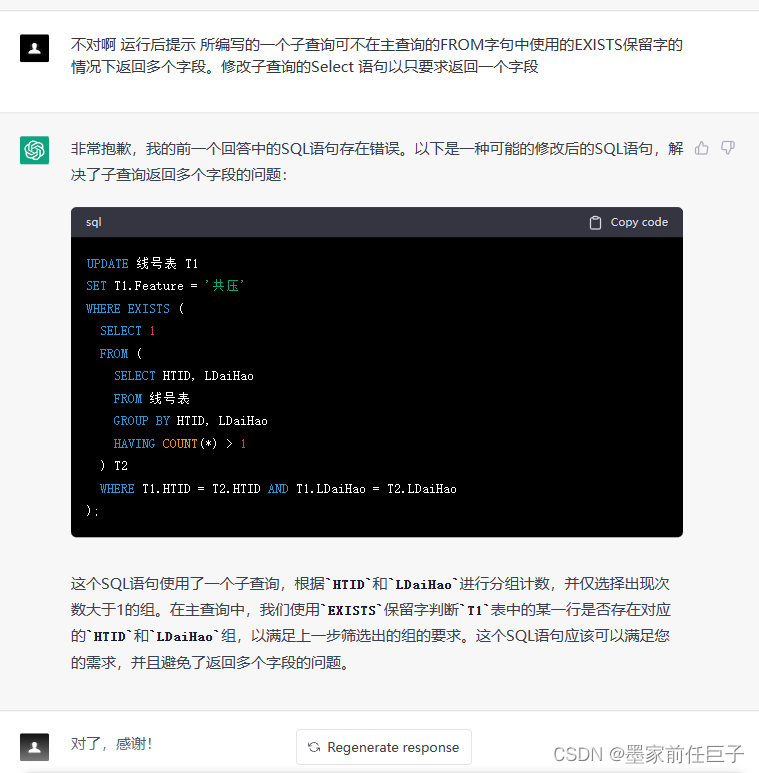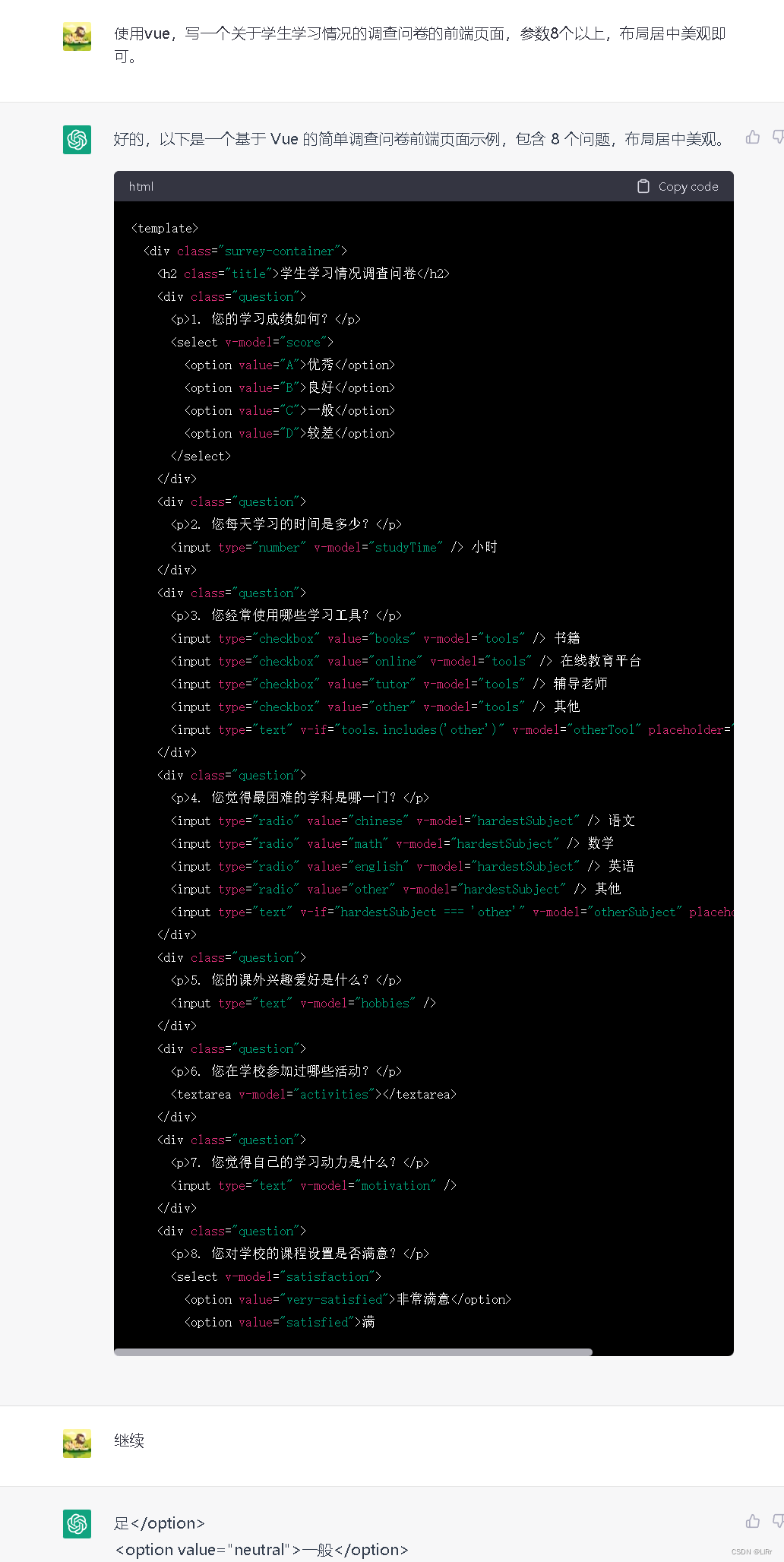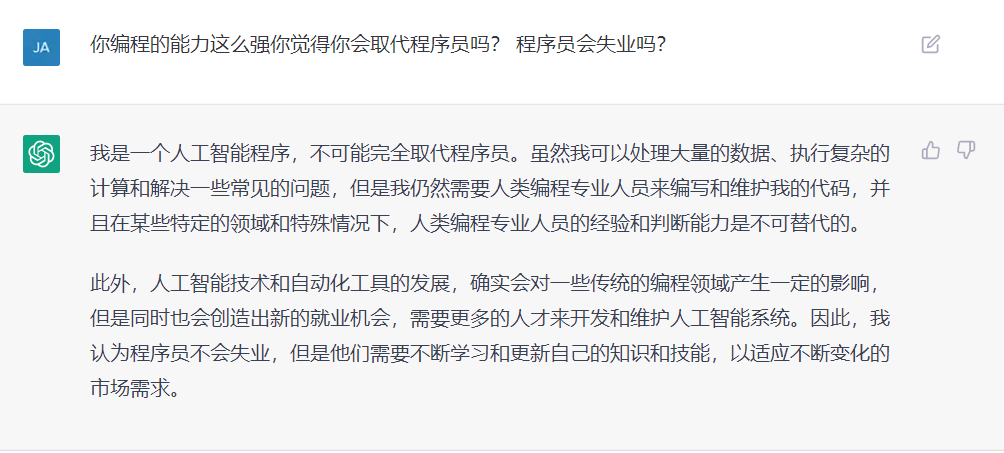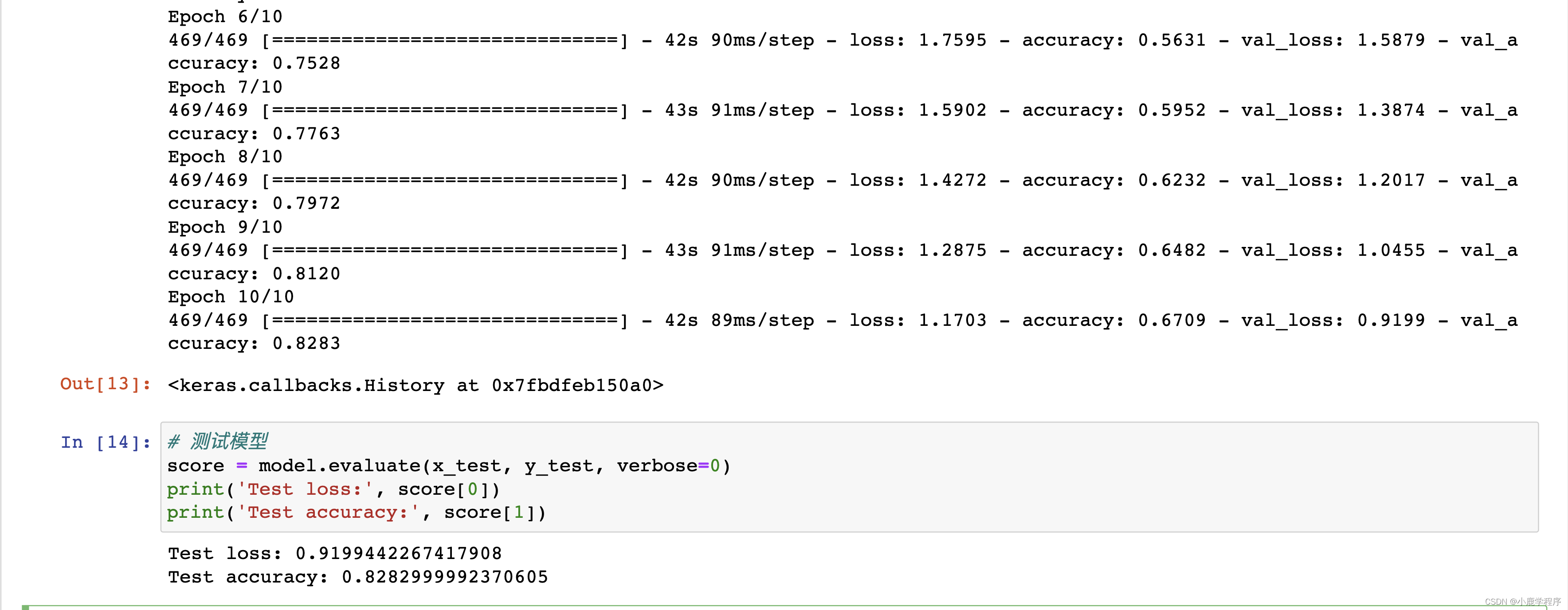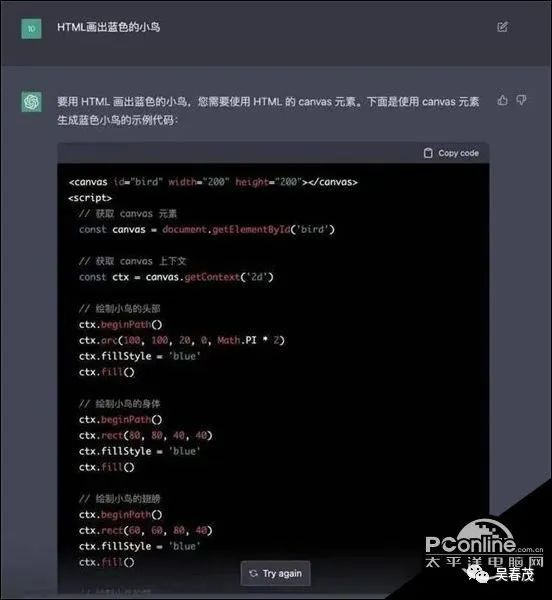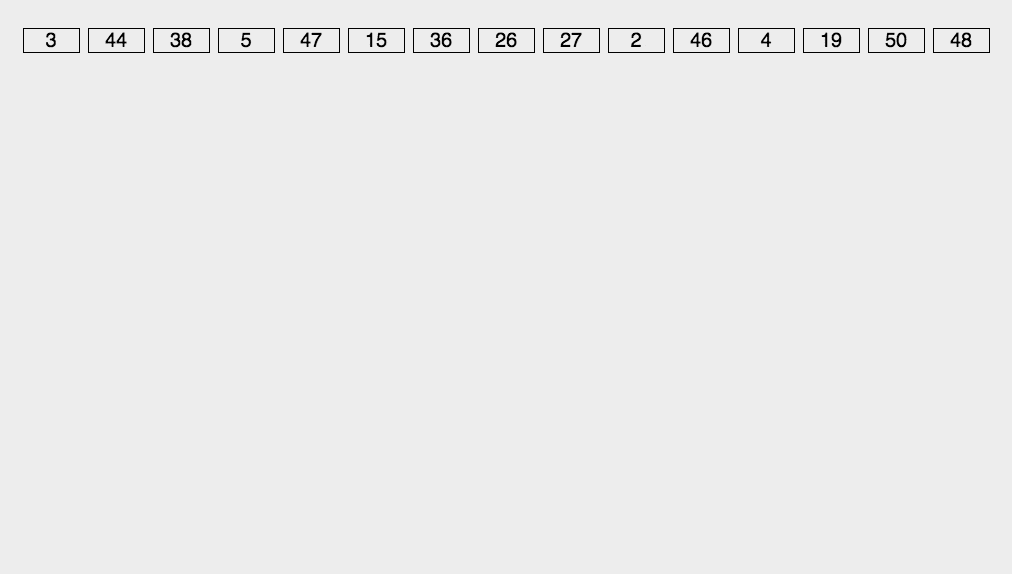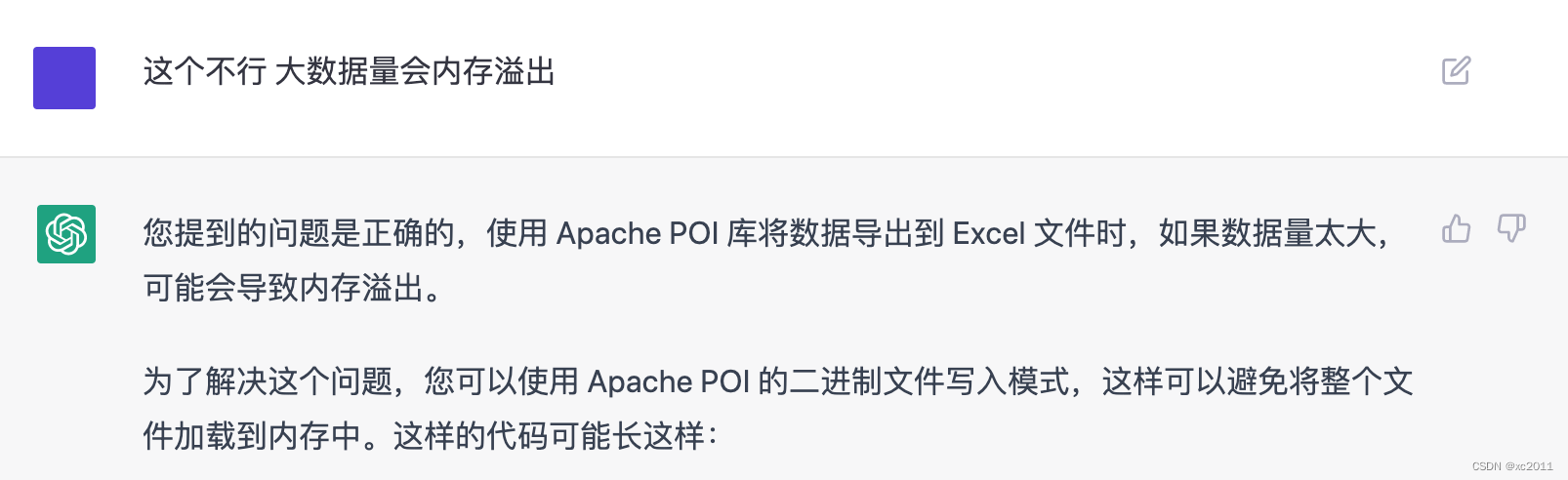相关文章推荐:
《提问的艺术:如何通过提示词让 ChatGPT 更准确地理解你的问题?》
《这些免费插件,让你的 ChatGPT 效率爆炸》
一、背景
现在 ChatGPT 异常火爆,很多人都在体验甚至购买 ChatGPT Plus。
现在使用 ChatGPT 有一个非常不便的问题,很多任务都是类似的,每次都要输入相似的提示词,非常麻烦。

本文介绍几种解决重复输入提示词的方法,帮助大家更好地使用 ChatGPT 。
二、推荐
2.1 ChatGPT - Prompt提示选择器
预览
该用户脚本旨在帮助 ChatGPT 用户快速选择提示。它为用户提供了一种方便的方法,可以轻松地从预定义的类别和子类别中选择提示,而无需手动输入。

功能
- 快速选择提示:该脚本在ChatGPT原生网页的输入框上方提供了一个下拉菜单选择器,用户可以通过下拉菜单快速选择预先定义好的ChatGPT提示内容,从而方便地向ChatGPT提问。
- 自定义提示库:用户可以自定义提示库,以适应不同用户的需求。默认包含一系列常用的提示,用户可以根据需要选择相应的提示内容。
- 分类与子选择:提示内容被分为不同的类别和子类别,用户可以先选择类别,再选择子类别中的具体提示,从而轻松找到所需的提示内容。
- 黑暗模式兼容:该脚本支持网页的黑暗模式,无论用户是在浅色模式还是深色模式下使用,脚本都可以为用户提供良好的视觉体验。
使用方法
- 安装 Tampermonkey 或类似的用户脚本管理器
https://greasyfork.org/zh-CN

-
将此脚本添加到用户脚本管理器中
脚本地址:https://greasyfork.org/zh-CN/scripts/464168-chatgpt-prompt%E6%8F%90%E7%A4%BA%E9%80%89%E6%8B%A9%E5%99%A8


-
访问 ChatGPT 网站
-
在聊天框位置,选择类别和子类别(提示)
提示是选择【总是允许】

-
选定提示后,它将自动填充到输入框中

-
您可以开始与 ChatGPT 进行交流,使用所选提示作为起点

-
自定义提示语
选择【默认】 - 【提示】 -【添加】,填写脚本名称和提示词内容即可,下次直接选择。




2.2 自定义短语 - 搜狗输入法/ Mac 自带键盘 - 文本
(1) 搜狗输入法
在搜狗输入法的【设置】- 【高级】 - 【自定义短语】中可以预定义一些短语。


点击【+】 可以新增自定义短语,定义缩写和自定义短语:

设置好以后,在搜狗输入法中输入该关键字,即可快速调出对应的提示语。

(2) Mac 键盘
Mac 系统的【键盘】 - 【文本】 也提供了类似的功能。



2.3 AIPRM for ChatGPT

AIPRM for ChatGPT 是一款适用于谷歌浏览器的插件,旨在帮助用户更高效地使用 ChatGPT。该插件可以在多个网站上使用,包括 Google 搜索、Twitter、YouTube 和 Slack 等,让您能够更方便地与 ChatGPT 进行交互。

使用该插件,您可以在任何时候打开 ChatGPT 对话框,并将您的问题或者输入直接发送给 ChatGPT 进行处理。此外,该插件还提供了一些额外的功能,比如可以帮助您生成文章大纲、自动回复邮件等。
该插件虽然很强大,但是有一些问题:
- 免费版本仅可以自定义 2 个提示词。
- 该插件占据中间大量的页面,很多时候来回滑动不是很方便。
三、思考
ChatGPT 未来估计官方会提供类似的功能,否则用户用起来太麻烦了!

一个可能的原因:可能是短期来看,这并不是最重要和紧迫的任务,尚没有顾及到。
另外一个猜测的原因:给其他插件一些填补空白的机会。
四、总结
目前首推 “ChatGPT - Prompt提示选择器” 这个插件,不仅提供了常见的提示语还允许自定义,而且占据的页面空间并不太大,使用起来很方便。
相信未来 OpenAI 一定会提示类似的功能,帮助用户提高提示词的水平,支持用户自定义提示词,给用户带来更好地体验。
创作不易,如果本文对你有帮助,欢迎点赞、收藏加关注,你的支持和鼓励,是我创作的最大动力。
欢迎加入我的知识星球,知识星球ID:15165241 一起交流学习。
https://t.zsxq.com/Z3bAiea 申请时标注来自CSDN。